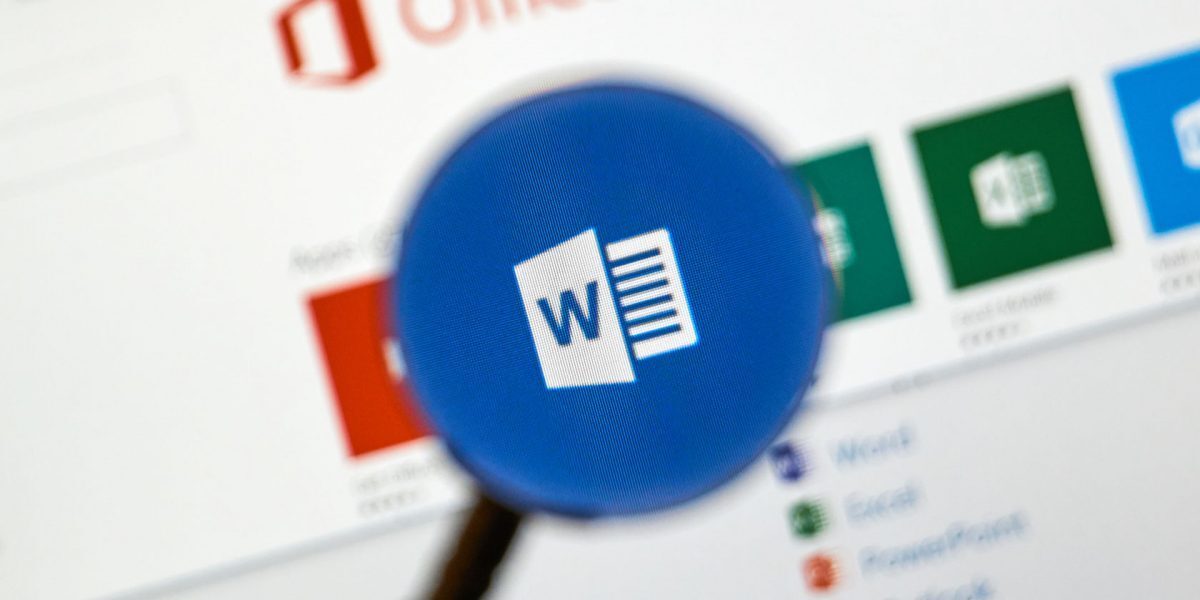این که تنها به اصول اولیه موارد امنیتی در محصولات مایکروسافت آشنا باشید، تمامی مشکلات شما در زمینه حریم شخصی را برطرف نمیکند، مخصوصا اگر شما با دستگاههایی عمومی همچون شرکتهای پرجمعیت به کار مشغول باشید. یکی از مواردی که بسیاری از ما برایمان اهمیت دارد که دیگر کاربران از آن سر در نیاورند، آخرین فایلهایی است که ما در ورد خود باز کردهایم.

همانطور که میدانیم نرمافزار نوشتن مایکروسافت لیستی از آخرین فایلهای کار شده را ذخیره و به شما نمایش میدهد. اما میتوان این لیست را پاکسازی کرد تا دیگران به آن دسترسی نداشته باشند.
روش پاکسازی لیست آخرین نوشتهها
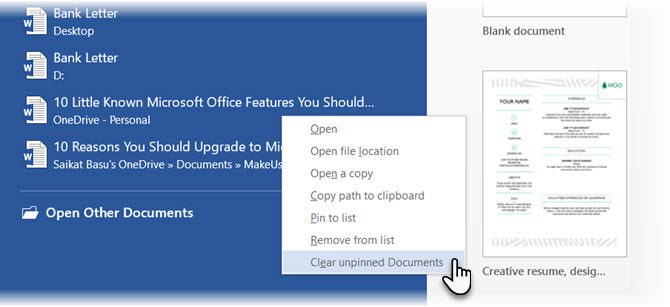
با انجام این کار لیستی که در منوی برنامه از آخرین فایلهای باز شده نمایش داده میشود به صورت کلی پاک شده، گویی کلا با این برنامه کاری تا به حال انجام ندادهاید. پس اگر به این لیست احتیاجی ندارید، کارهای زیر را به ترتیب انجام دهید:
- ورد را باز کنید و از برگهی اول به لیست آخرین فایلهای باز شده بروید
- روی یکی از فایلهای این لیست کلیک راست کنید و گزینه Clear unpinned Documents را انتخاب کنید
- در پیغام اول گزینه Yes را انتخاب کنید تا به پیغام بعدی بروید. به این ترتیب میتوانید کل فایلها را از این لیست پاک کنید
- با کلیک راست روی یکی از فایلها و زدن گزینه Remove From List میتوانید به صورت دلخواه و موردی فایلها را از این لیست پاک کنید و به این ترتیب باقی لیست را نگه دارید.
- با استفاده از ویژگی Word Styles ، ظاهری زیبا به فایلهای خود دهید
- ۳ راهکار برای وارد کردن نماد به فایل ورد
چطور لیست آخرین نوشتهها را غیرفعال کنیم؟

- برنامه را باز کنید و از منوی File به سراغ Options بروید
- حالا به Word Options بروید و از بخش Advanced گزینه Display را انتخاب نمایید
- برای اینکه این لیست را کاملا غیر فعال کنید به سراغ Show this number of Recent Documents رفته و عدد آن را روی صفر بگذارید و در پیغام بعدی روی OK کلیک کنید.
با این کار لیست مورد نظر برای همیشه غیر فعال میشود، مگر اینکه شما دوباره به این بخش رفته و عدد مربوطه را روی یک شمارهی دلخواه بگذارید تا از آن پس اگر نوشتهای را باز کردید در لیست نمایش داده شود.